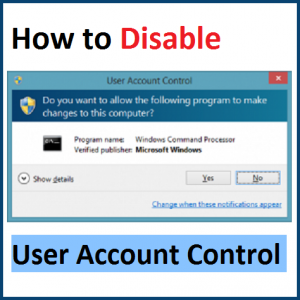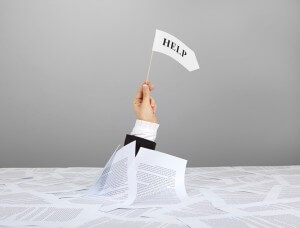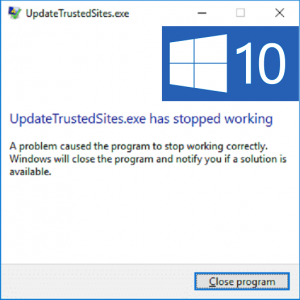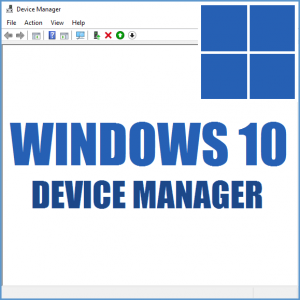So beheben Sie den Fehler „Cancel_State_In_Completed_IRP“.
Leserfrage:
„Hallo Wally, mein Computer stürzt mit einem Bluescreen-Fehler und dem folgenden Fehler oben ab: CANCEL_STATE_IN_COMPLETED_IRP. Es erscheint mittlerweile fast jeden Tag. Bitte erläutern Sie es auf leicht verständliche Weise. Vielen Dank.“ – Kenneth T., USA
Bevor ich ein Computerproblem behebe, empfehle ich immer, alle zugrunde liegenden Probleme zu scannen und zu beheben, die sich auf den Zustand und die Leistung Ihres PCs auswirken:
Wallys Antwort: Der Fehler „Cancel_State_in_Completed_IRP“ kann zu unerwarteten Zeiten auftreten und beim Benutzer große Verwirrung stiften. Bluescreen-Fehler wie dieser gelten als schwer zu beheben. Glücklicherweise sollten Sie, wenn Sie den Namen dieses Fehlers kennen, zahlreiche Hilfestellungen zur Behebung finden.
Problem
Der Fehler „Cancel_State_in_Completed_IRP“ oder „STOP 0×00000048“ wird angezeigt und der Computer wird neu gestartet.
Ursache
Der Fehler „Cancel_State_in_Completed_IRP“ kann auftreten, wenn ein Treiber einen falschen Vorgang ausgeführt hat. Dies kann auch auftreten, wenn zwei Treiber gleichzeitig versuchen, auf IRP zuzugreifen.

Lösung
So beheben Sie den Fehler „Cancel_State_in_Completed_IRP“:
Versuchen Sie, den Computer im abgesicherten Modus zu starten
Da dieser und viele andere Bluescreen-Fehler aufgrund von Treiberproblemen auftreten, starten Sie den Computer im abgesicherten Modus. Dies ist das Erste, was Sie bei der Diagnose des Problems tun sollten. Klicken Sie hier, um mehr über den abgesicherten Modus zu erfahren.
Versuchen Sie, das Problem mit der Systemwiederherstellung zu beheben
Mit der Systemwiederherstellung können Sie in der Zeit zurückgehen und Änderungen rückgängig machen, die ein Problem verursacht haben. Die Systemwiederherstellung kann von Windows und von einer bootfähigen Windows-Installations-DVD/USB gestartet werden. Klicken Sie hier, um mehr über die Systemwiederherstellung zu erfahren.
Installieren Sie die neuesten Treiber, um das Problem zu beheben
Das Aktualisieren veralteter Treiber hilft dabei, Bluescreen-Fehler wie diesen zu beheben, indem Fehler im Treiber behoben werden. Die Treibersoftware, die zur Behebung dieses Fehlers aktualisiert werden muss, sind die Chipsätze und Grafiktreiber. Sie können diese Treiber aktualisieren, indem Sie auf die Website des Hardwareherstellers gehen und dort den neuesten Treiber herunterladen.
Stellen Sie sicher, dass Sie den richtigen Treiber für Ihre Windows-Version herunterladen. Installieren Sie die Treiber einzeln. Installieren Sie nicht zwei gleichzeitig und starten Sie neu, wenn Sie dazu aufgefordert werden. Wenn Sie keine Erfahrung mit der Aktualisierung von Gerätetreibern haben, verwenden Sie DriverDoc um geeignete Treiber herunterzuladen und zu installieren.